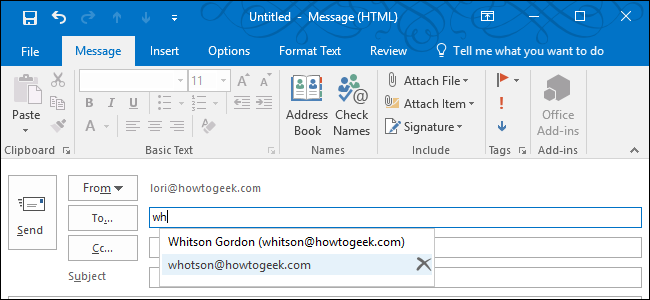
O Outlook lembra cada endereço de e-mail que você digitou nas mensagens de e-mail. Esses endereços de e-mail tornam-se parte da lista de autocompletar e itens correspondentes dessa lista são sugeridos conforme você digita nos campos Para, Cc e Cco.
A lista de preenchimento automático inclui até mesmo endereços digitados incorretamente e endereços antigos que você não usa. Com o tempo, a lista de autocompletar pode ficar muito longa e você verá endereços de que não precisa ou deseja mais. Então, veja como excluir um endereço de e-mail dele.
Para começar, abra o Outlook e crie uma nova mensagem de e-mail clicando no botão “Novo e-mail” na guia Página inicial.

No campo Para, Cc ou Cco, comece a digitar o nome ou endereço de e-mail que deseja excluir da lista de preenchimento automático. Os nomes e endereços que correspondem ao que você digita começam a ser exibidos em uma lista abaixo do campo. Ao ver o nome ou endereço que deseja excluir, passe o mouse sobre o item até ver um “X” no lado direito. Clique no “X” para excluir o nome ou endereço da lista de preenchimento automático. Se preferir usar o teclado, use as teclas de seta para mover para baixo na lista e pressione a tecla Delete quando o nome ou endereço que deseja excluir for selecionado.

O nome ou endereço de e-mail é removido da lista e não será exibido na próxima vez que você começar a digitá-lo no campo Para, Cc ou Cco.

Quando você digita um endereço de e-mail completo no campo Para, Cc ou Cco, ele é adicionado à lista de preenchimento automático, independentemente de você ter enviado o e-mail, salvado como rascunho ou fechado a janela Mensagem sem salvá-lo. Depois que um endereço de e-mail é removido da lista de autocompletar, ele não aparecerá novamente, a menos que você o selecione em sua lista de Contatos ou digite o endereço no campo Para, Cc ou Cco manualmente.


